Oglas
Ne glede na to, ali gre za delo, šolo ali dom, včasih si želimo, da bi stvari potekale hitreje. Ni nujno, da gre za to biti bolj produktivni 10 Obvezno spletno razširitev Safarija za povečanje produktivnostiSafari je eleganten, močan, intuitiven in dobro povezan - vendar vam lahko tudi poenostavi življenje. Takole lahko Safari spremenite v elektrarno s produktivnostjo. Preberi več . Vsi si ga želimo porabijo manj časa in truda 12 razširitev za Safari, ki vas resnično lahko bolj učinkovitoBistveni dodatki lahko dodajo ne le udobje, ampak večjo učinkovitost. Safari ponuja nekaj izjemnih orodij, med orodnimi vrsticami in gumbi, s katerimi si lahko izboljšate svoje delo in celo svojo igro v tem priljubljenem brskalniku. Preberi več o ukrepih, ki bi morala biti hitra in enostavna, Safari pa ima nekaj izjemnih razširitev, ki lahko pomagajo.

Hitro ga dodajte na svoj seznam opravkov
The Todoist Hitro dodajanje razširitev je kot nalašč za uporabnike Safarija, ki z aplikacijo na Macu spremljajo naloge v Todoistu. Ta dodatek ponuja samo tisto, kar že ime nakazuje, hiter način dodajanja na seznam opravkov.
Ko obiščete spletno mesto, ki ga želite dodati na seznam, samo tapnite gumb v orodni vrstici. Nato boste videli prikazano povezavo in jo lahko shranili s klikom. Na voljo je tudi puščica za konfiguracijo več možnosti, kot je izbira seznama, vključno z datumom roka, določitvijo prioritete in dodajanjem opomnika. Če pa samo kliknete, da povezavo takoj shranite, bo šla desno v mapo »Prejeto«.

Druga možnost je, da dodate Todoist v svoj skupni meni. Če želite to narediti, odprite svoj Nastavitve sistema> Razširitve in nato izberite Skupni meni na levi strani. Potrdite polje Add to Todoist in nastavljeni ste. Če uporabite to, namesto gumba odpre drugo okno. Imate manj funkcij, ker lahko izberete samo seznam in nič drugega, vendar je to še vedno možnost.
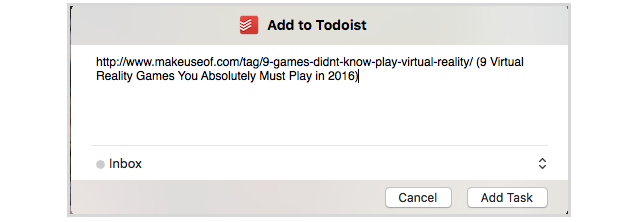
Samo opomba za uporabnike Wunderlista Prikazovanje seznama opravil s Chromom: Wunderlist, Googlove naloge in TodoistChrome ima več razširitev in aplikacij, ki neposredno sodelujejo z nekaterimi najbolj priljubljenimi upravitelji opravil. Toda, kako dobro delujejo in kako enostavno jih je uporabljati? Preberi več , čeprav ni hitrega razširitve klika gumba, ga lahko še vedno dodate v svoj skupni meni. Prepričajte se, da imate Aplikacija Wunderlist nameščeno na vaš Mac Vrhunski priročnik za prilagajanje Safarija na MacuNaredite Safari še boljši brskalnik za vaš Mac, tako da ga prilagodite. Tukaj je, kako ga lahko prilagodite po svojih željah. Preberi več in nato uporabite isti postopek kot zgoraj.
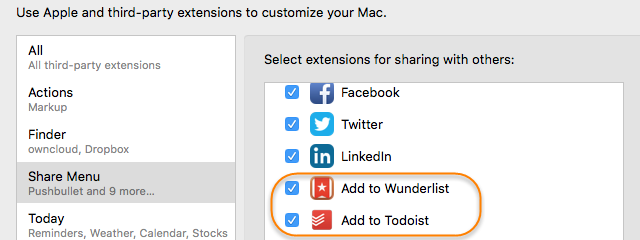
Pridobite informacije o besedi na mestu
Ingver je odlična razširitev, ki vam lahko pomaga pri opredelitvi besed, sinonimi, prevodi in celo zelo hitro izboljša vaše pisanje. Ko je nameščena, lahko preprosto dvokliknete besedo na spletni strani in Ginger bo odprl majhno okno z njeno definicijo. V tem oknu je tudi možnost, da ga prevedete ali dobite sopomenke na kraju samem.
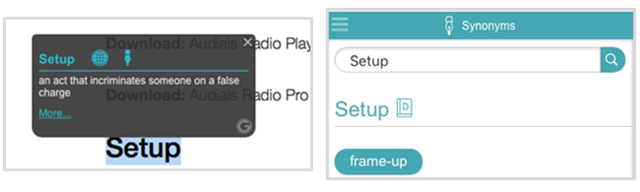
Ginger v vašo orodno vrstico namesti tudi gumb, ki vam bo omogočil hiter dostop do istih funkcij. Poleg tega lahko vnesete besedilo, ki ga pišete za e-poštno sporočilo, blog ali drugo aplikacijo, da preverite črkovanje ali pridobite podobne besedne zveze. Ta mali okvir ima priročno navigacijo, ki omogoča ogled definicij, prevodov in sinonimov, tako da jih ročno vtipkate. Toda za informacije o najhitrejši besedi funkcija dvojnega klika deluje čudovito.
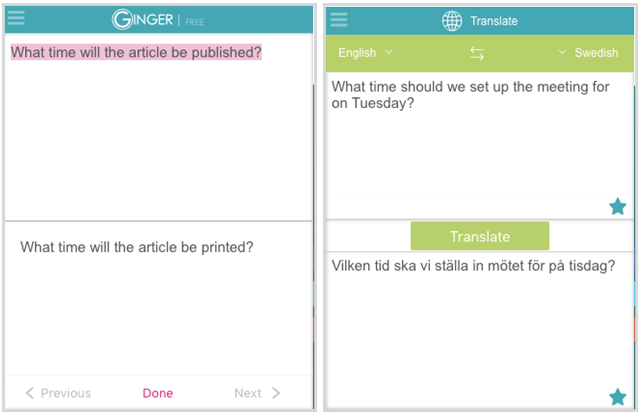
Označite in delite v naglici
Zelo je priročna razširitev Safarija, ki vam omogoča, da izberete besedilo na skoraj kateri koli strani in ga nato delite s klikom. Omogoča vam tudi dva priročna načina za to. Najprej lahko tapnete svojo tipko 1 na tipkovnici in ko se rdeča pika pojavi nad kazalcem, začnite vleči po besedilu. Nato boste videli majhen pojavno okno z gumbom za skupno rabo.
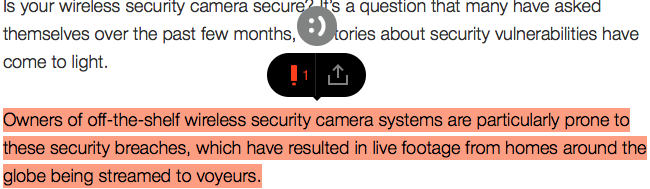
Druga možnost je, da najprej izberete besedilo na strani in nato kliknete gumb Visoko v orodni vrstici. Vsaka metoda daje enake rezultate; samo odvisno je, kaj je hitreje zate.
Ko izberete besedilo, lahko takoj kliknete gumb za skupno rabo. Možnosti vključujejo spletna mesta družbenih medijev Twitter, Facebook in Pinterest. Povezavo lahko preprosto pridobite ali pošljete tudi po e-pošti.
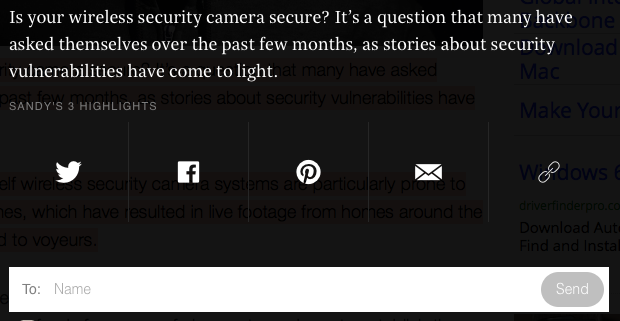
Zelo dobro spremlja tudi vaše poudarke, če ustvarite račun. Nato lahko vidite vse glavne poudarke s te strani in jih nato delite posebej ali pa izbrišete tiste, ki jih ne želite.
Hitro poiščite podobna spletna mesta
Ne glede na to, ali nakupujete prek spleta, preverjate novice ali počnete raziskave za šolo Bodite produktivni zdaj z najboljšo nastavitvijo brskalnika Back-to-SchoolOd razširitev do zaznamkov, ki jih boste uporabljali v celotnem šolskem letu, bo nekaj časa na začetku izrabe za pripravo brskalnika prihranilo čas kasneje. Preberi več ali delati, Podobna spletna mesta lahko pomagam. Ta razširitev bo našla spletna mesta, ki so podobna tistemu, ki jih obiskujete, in jih bo vse lepo navedla. Pomaknite se tako, da preverite vse možnosti, nato pa le tapnite, da izberete eno. Ni razloga, da bi zapravljali čas za iskanje podobnih spletnih strani, če vam ta razširitev ustreza.
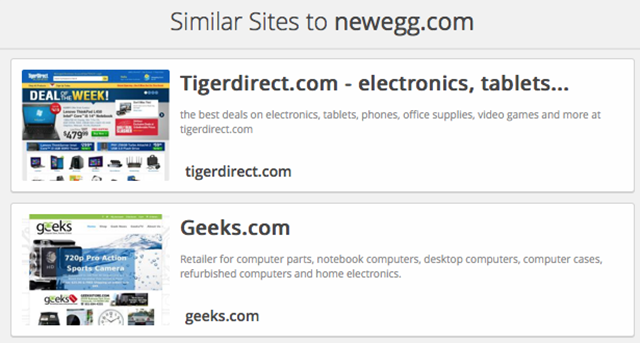
Nobenih nastavitev ali konfiguracij ne bi bilo treba skrbeti, rezultati pa so običajno na mestu. Samo kliknite gumb orodne vrstice in pojavno okno bo prikazalo vaše rezultate. Ogledate si lahko tudi hiter posnetek in kratek opis vsakega najdenega spletnega mesta. Če ga izberete, se bo odprl na novem zavihku, tako da ne boste izgubili svoje prvotne strani.
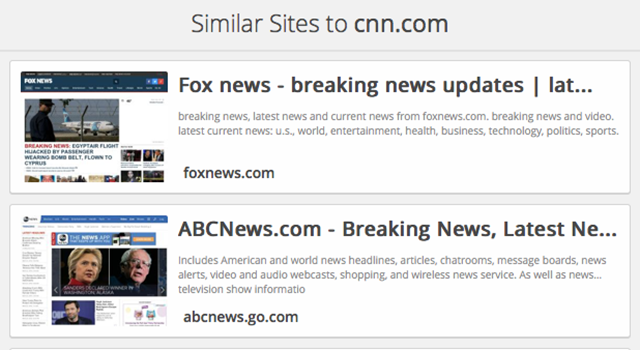
Posnetek
Za Uporabniki Microsoft OneNote Spremenite Outlook v orodje za upravljanje projektov z integracijo OneNoteOneNote lahko naredi več, kot si mislite. Pokazali vam bomo, kako spremeniti svoj seznam Outlook, da naredite, v močno orodje za upravljanje projektov s pomočjo vtičnika OneNote za Outlook. Preberi več , obvezno podaljšanje Safari je Clipper OneNote. Ko kliknete gumb na orodni vrstici, lahko preprosto izberete gumb »Klik«, da prevzamete stran s prejšnjimi nastavitvami in končali ste.
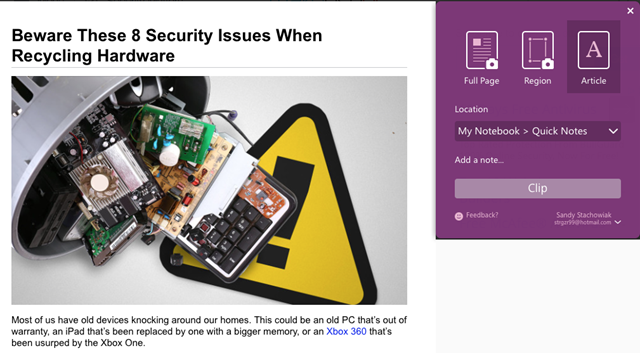
Če želite različne možnosti, lahko za izrez izberete eno od celotne strani, regije ali članka. V aplikaciji OneNote lahko izberete tudi drugo lokacijo in vključite opombo. Če pa načrtujete, da redno posnamete za delovni ali šolski projekt in želite ohraniti enake nastavitve, potem poslujete in lahko posnamete z enim klikom.
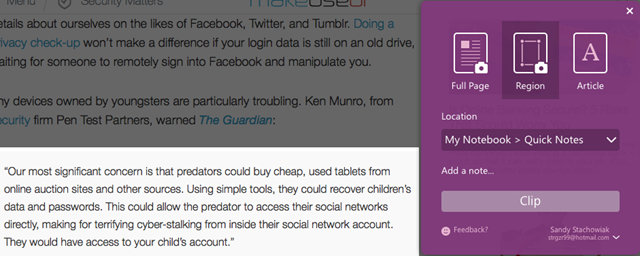
Če ne uporabljate Microsoft OneNote, vendar še vedno potrebujete hitro posnetek, Evernote Web Clipper tudi odlično deluje. Ta razširitev vam omogoča, da izberete celotno stran, del strani ali celoten članek. Poleg tega lahko izberete poenostavljeno različico članka ali zaznamek. Lahko izberete svojo lokacijo Evernote, dodate oznako in vključite opombo. Toda za hiter posnetek samo izberite vrsto in pritisnite Save.
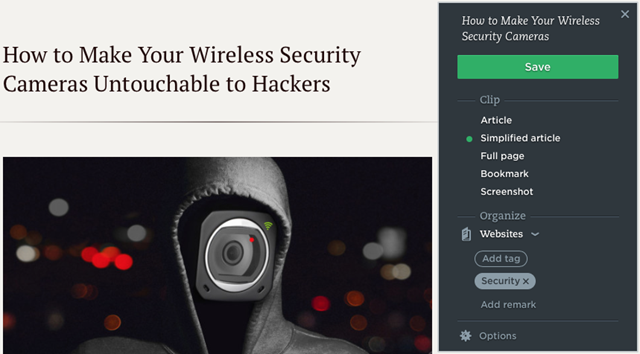
Katera dejanja hitro izvajate z uporabo razširitev Safarija?
Ne glede na to, ali imate priljubljeno pripono, ki vam bo pomagala hitreje nakupovati, ali priročno, ki vam pomaga pri hitrejšem spremljanju časa, bi radi to slišali. Delite svoje komentarje spodaj!
Kreditna slika: Anteromit preko Shutterstock.com
Sandy je z diplomo iz informacijske tehnologije vrsto let delala v IT industriji kot vodja projektov, vodja oddelka in vodja PMO. Nato se je odločila slediti svojim sanjam in zdaj piše o tehnologiji polni delovni čas.
